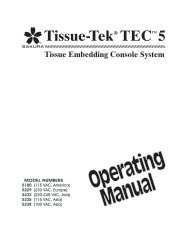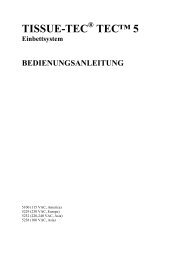Kurzanleitung - Sakura Fintek Europe B.V.
Kurzanleitung - Sakura Fintek Europe B.V.
Kurzanleitung - Sakura Fintek Europe B.V.
Erfolgreiche ePaper selbst erstellen
Machen Sie aus Ihren PDF Publikationen ein blätterbares Flipbook mit unserer einzigartigen Google optimierten e-Paper Software.
Tissue-Tek® Prisma® Staining<br />
<strong>Kurzanleitung</strong><br />
Tissue-Tek® Prisma®<br />
Ändern von Programmschritten:<br />
1. Wählen Sie das zu ändernde Programm.<br />
2. Berühren Sie zum Hervorheben das<br />
Stationsfeld im zu ändernden Schritt.<br />
3. Berühren Sie [select station].<br />
4. Berühren Sie die Lösungsstation, die diesem<br />
Schritt zugewiesen werden soll.<br />
5. Berühren Sie [select].<br />
6. Berühren Sie zum Hervorheben das Zeitfeld im<br />
zu ändernden Schritt.<br />
7. Berühren Sie [modify].<br />
8. Geben Sie die Zeit mit der Touch-Tastatur ein;<br />
wählen Sie Stunden, Minuten und Sekunden.<br />
9. Berühren Sie zum Speichern [enter].<br />
10. Berühren Sie zum Löschen der Einstellungen<br />
[clear].<br />
11. Berühren Sie zum Beenden ohne Speichern<br />
[exit].<br />
12. Berühren Sie das Verzögerungsfeld im zu<br />
ändernden Schritt.<br />
13. Berühren Sie [exact], [limited 20 %],<br />
[limited 50 %] oder [unlimited].<br />
14. Berühren Sie zum Hervorheben das Mischfeld<br />
im zu ändernden Schritt.<br />
15. Berühren Sie [mix (on)], [enhanced wash<br />
(EW)] oder [off].<br />
16. Berühren Sie [save] oder [cancel].<br />
Check configuration and if<br />
Necessary change configuration<br />
Programm bearbeiten<br />
Einen Programmschritt kopieren:<br />
1. Berühren Sie zum Hervorheben das Schrittfeld<br />
des zu kopierenden Schritts.<br />
2. Berühren Sie [copy].<br />
3. Berühren Sie zum Hervorheben das Schrittfeld<br />
unterhalb der Stelle, an der der kopierte Schritt<br />
eingefügt werden soll.<br />
4. Berühren Sie [save].<br />
Menü „Edit“<br />
Einen neuen Schritt einfügen:<br />
1. Berühren Sie zum Hervorheben den Schritt<br />
unterhalb der Stelle, an der der neue Schritt<br />
eingefügt werden soll.<br />
2. Berühren Sie [insert Step].<br />
Einen Schritt löschen:<br />
1. Berühren Sie zum Hervorheben den zu<br />
löschenden Schritt.<br />
2. Berühren Sie [delete Step].<br />
3. Wenn alle Änderungen am ausgewählten<br />
Programm durchgeführt wurden:<br />
4. Berühren Sie zum Speichern des Programms<br />
[save and Exit].<br />
5. Berühren Sie zum Beenden ohne Speichern<br />
[exit].<br />
6. Berühren Sie zum Fortfahren des Bearbeitens<br />
des Programms [continue].<br />
Speichern eines Programms<br />
Seite 4 | 6 <strong>Kurzanleitung</strong> | Prisma | 2010 | V-5